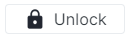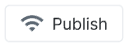プロジェクトカードのメインツールバーは、ビューの上部にあり、高レベルのプロジェクトアクションのボタンとコマンドを含みます。
メインツールバーの表示は、選択中のプロジェクトのバージョン(実か公開か)とプロジェクトがロックされているかどうかによって変わります。
ユーザーがプロジェクトカードのメインツールバーで使用できるボタンとコマンドは、次のリストの通りです。
プロジェクトセンターに戻る | ユーザーがプロジェクトセンターワークスペースに戻る操作をできるようにします。 | |
プロジェクトセレクター | ユーザーが別のプロジェクトを選択できるようにします。 | |
ワークフロー操作 | プロジェクトに関連付けられたワークフローステータス操作をユーザーが変更できるようにします。 注記 公開バージョンを選択した場合、ワークフローステータス操作は読み取り専用として表示されます。 | |
ロック | 他のユーザーが変更できないよう、プロジェクトをロックします。プロジェクトをロックすると、元に戻すとやり直しコマンドが使えるようになります。 注記 このコマンドは、別のユーザーがすでにプロジェクトをロックしていると利用できません。 | |
ロック解除 | ロックしたプロジェクトのロックを解除します。 注記 このコマンドは、ログインユーザーがプロジェクトをロックした場合にだけ利用できます。 | |
元に戻す | 直前の変更を取り消し、プロジェクトを以前のステータスに戻します。 注記 このコマンドは、ログインユーザーがプロジェクトをロックした場合にだけ利用できます。 | |
やり直し | 元に戻すコマンドのアクションを取り消します。 注記 このコマンドは、ログインユーザーがプロジェクトをロックした場合にだけ利用できます。 | |
公開 | 現在のプロジェクトのすべての変更を公開するコマンドです。ただし、現在のプロジェクトがプロジェクトの実バージョンの場合に限ります。 注記 公開バージョンが選択されている場合、 | |
注記 | 新規注記があるかどうかを示し、注記ダイアログボックスを開きます。 | |
その他 | 次のコマンドにアクセスできます。
|